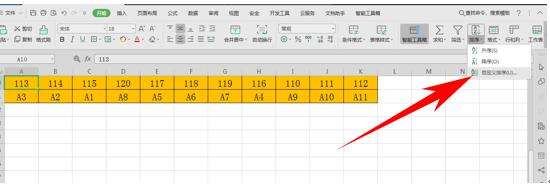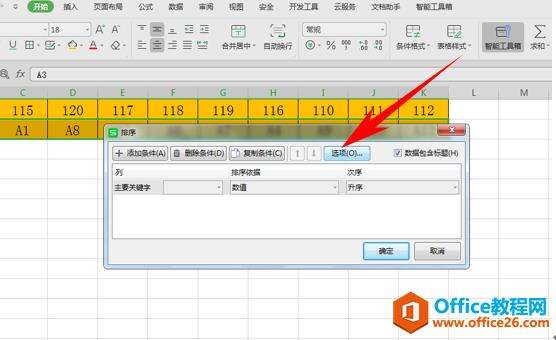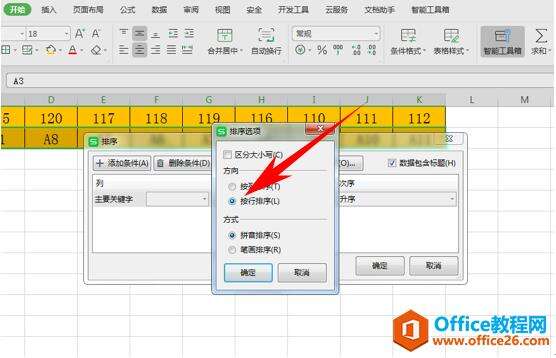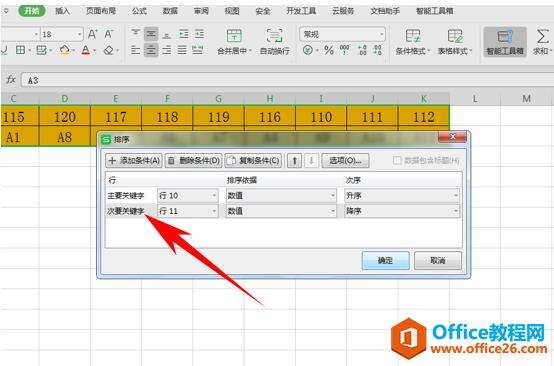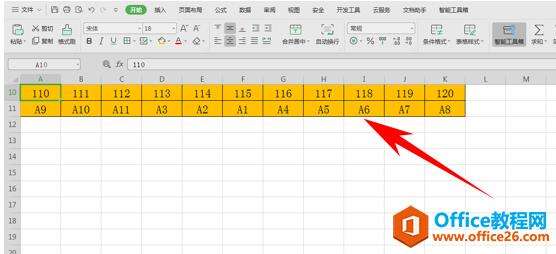WPS excel表格改为按行排序的方法
办公教程导读
收集整理了【WPS excel表格改为按行排序的方法】办公软件教程,小编现在分享给大家,供广大互联网技能从业者学习和参考。文章包含374字,纯文字阅读大概需要1分钟。
办公教程内容图文
表格改为按行排序的方法
首先,我们单击工具栏开始下的排序,在下拉菜单当中,选择自定义排序。
弹出排序的对话框,选择选项。
弹出排序选项的对话框,在方向下选择按行排序,单击确定。
然后我们看到排序就从列转为行了,然后主要关键字选为行10 ,也就是第10行,次序选择升序,然后单击添加条件,在次要关键字选为行11,次序选择为降序。单击确定。
这样,我们看到表格当中的数据就已将按行排序完毕了。
那么,在WPS表格与Excel表格当中,按行排序的方法,是不是非常简单呢,你学会了吗?
办公教程总结
以上是为您收集整理的【WPS excel表格改为按行排序的方法】办公软件教程的全部内容,希望文章能够帮你了解办公软件教程WPS excel表格改为按行排序的方法。
如果觉得办公软件教程内容还不错,欢迎将网站推荐给好友。